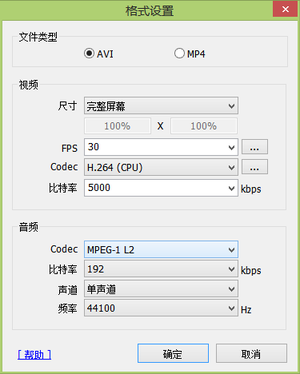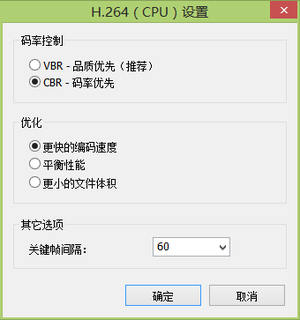“Ballance的优化”的版本间的差异
(→显卡设置) |
(→一次调试) |
||
| 第49行: | 第49行: | ||
重点:垂直同步——由应用程序控制 | 重点:垂直同步——由应用程序控制 | ||
| − | + | 对于Windows xp和Windows 7系统的调试建议 | |
| − | |||
2020年1月25日 (六) 19:37的版本
| 需修改格式 | ||
|---|---|---|
 |
专业性词条 | |
|---|---|---|
| 此词条含有较多的专业术语,请您确认您是否具有相关的知识储备。如果有任何理解上的困难,可以翻阅相关资料进行理解或咨询相关人士。 |
在Ballance内刷纪录,一般需要更加流畅的画面和更小的延迟。
下文将从显卡、游戏、录像机三个方面介绍如何优化Ballance。
前言
在阅读、操作开始之前,你需要学会以下操作:
- 运用设备管理器(也可以使用鲁大师等应用程序)查看电脑显卡型号,知道显卡的类型(nvidia还是amd的);
- 熟悉显卡控制面板的进入以及基本操作;
- 使用 Bandicam 2.0+ 的版本录屏(下载链接参见GCBA);
- 全屏化游戏。
诚恳建议
- 除了录像机的调节,其他调节有可能对手感产生负面影响,所以请抄记好您原来的显卡设置以及游戏设置。
- 所有调节均不会对电脑产生负面影响,可以放心调节。
- 如果您觉得现在的手感很好,您可以对照着文章检查一遍,在调节之前一定抄记好现在的设置。
下文将分成两大部分,一部分给可以到达600帧的计算机,一部分给低于此配置的性能稍差的计算机。
如果按照官方给定的配置,那么只有大概55帧,是不可取的。 所以,Ballance的电竞配置为:
| 显卡 | MX250以上 (最好为GT1030) |
|---|---|
| 内存 | 8 GB |
| CPU | 四代i3处理器或a10处理器以上 |
误区答疑
- 显示器每秒只有60帧,那么高于60帧没有任何意义。
- 60帧保证流畅,600帧保证低延迟,因为输入延迟大概有3帧(从摁下键盘到球动有3帧延迟)3/60x1000=50毫秒,过大。
而3/600x1000=5毫秒,与显示器延迟同步,相消为0,这就是高手偏爱600帧的原因。如果显示器延迟为3ms,那么帧数应为1000。但是过高的帧数回导致画面加速,原因未知,但可以有效控制。
- 60帧保证流畅,600帧保证低延迟,因为输入延迟大概有3帧(从摁下键盘到球动有3帧延迟)3/60x1000=50毫秒,过大。
- 游戏基于60帧设计,再怎么高也只是显示错误,根本没有实际效果。
- 你可以试试,限帧180和240,球生成时的蓝色火花区别很大!
录像机设置
强调!录制.avi格式的视频!
显卡设置
找到全局3D设置 AMD: NVIDIA: 重点:垂直同步——由应用程序控制
对于Windows xp和Windows 7系统的调试建议